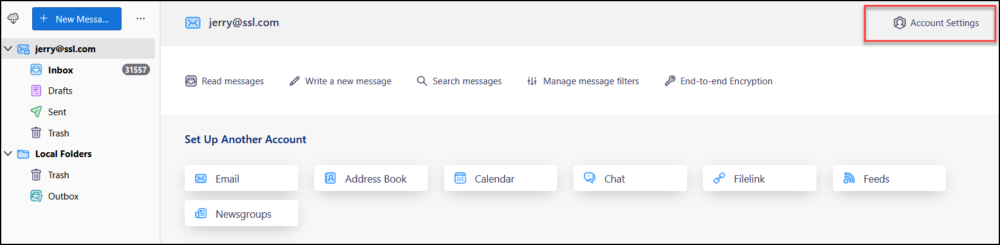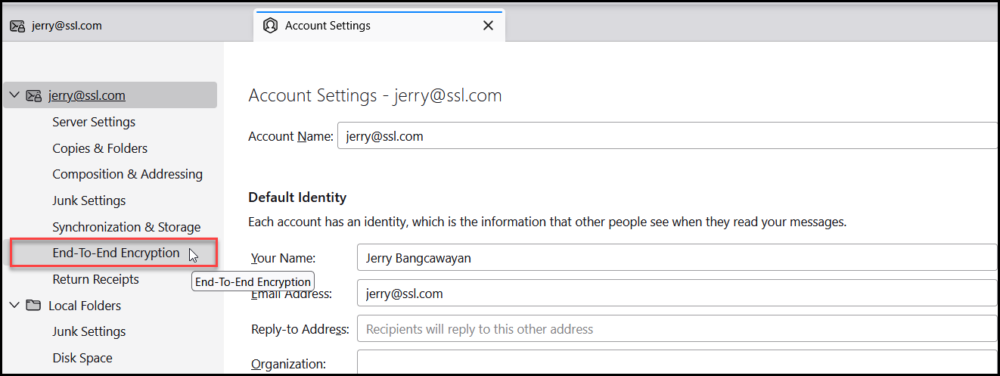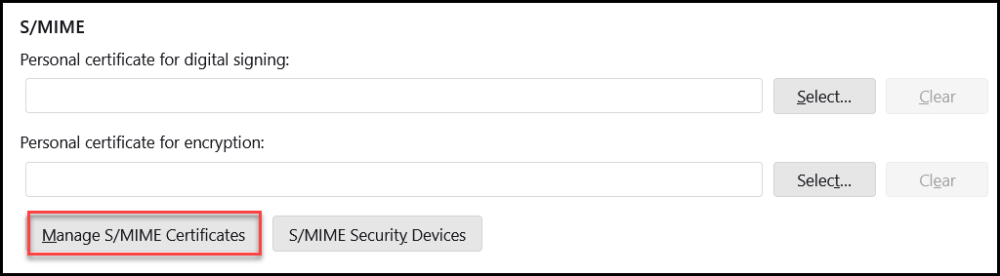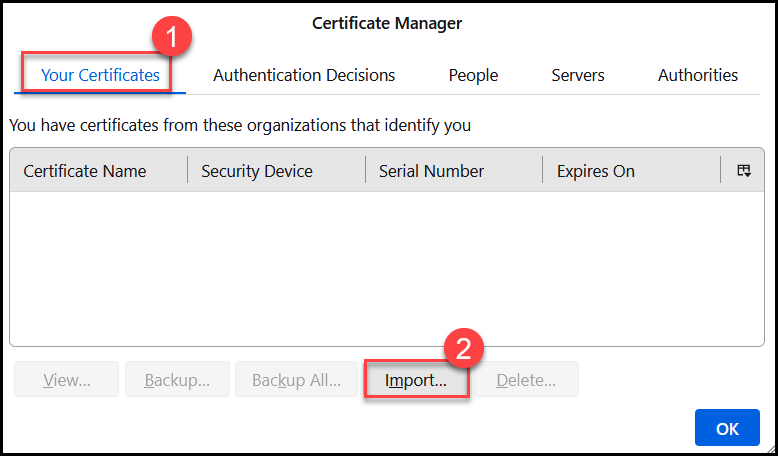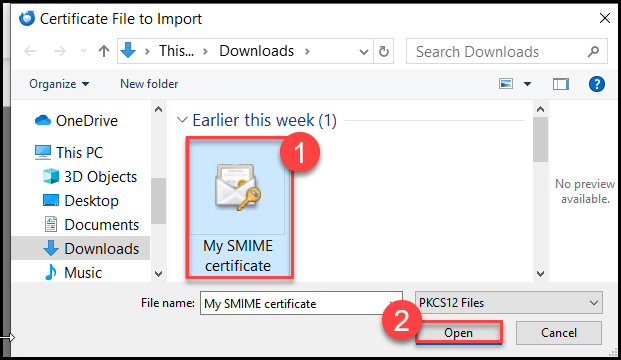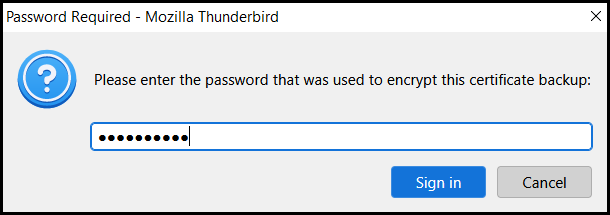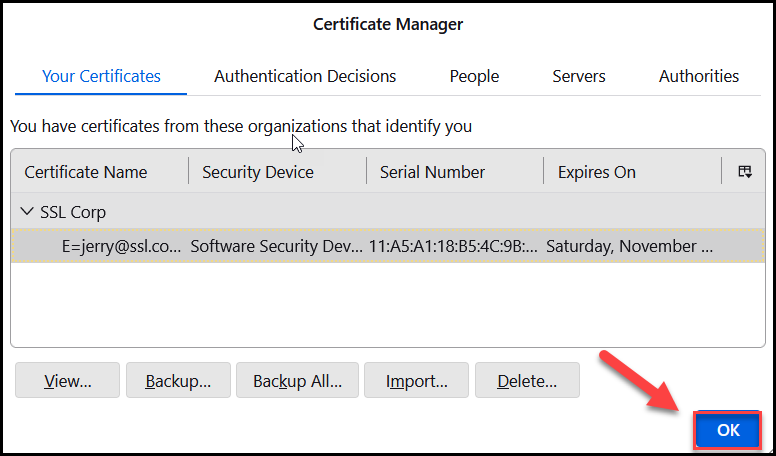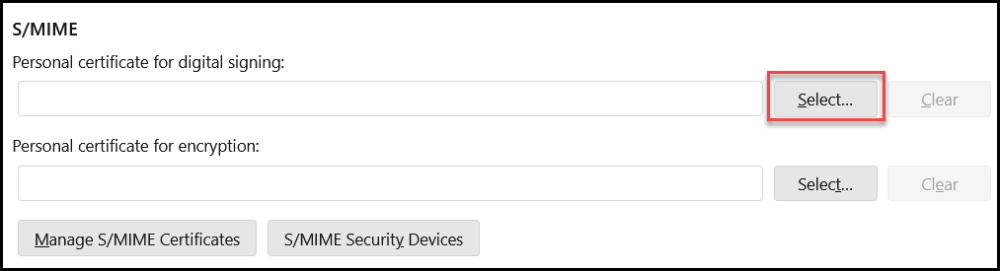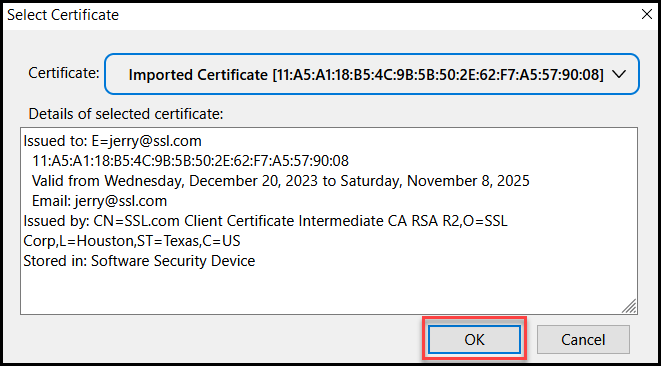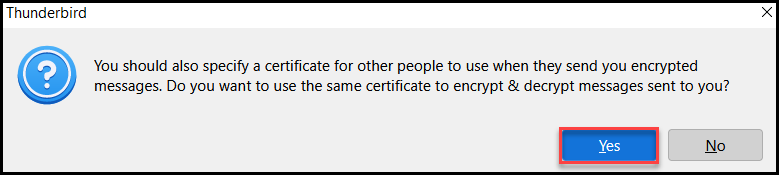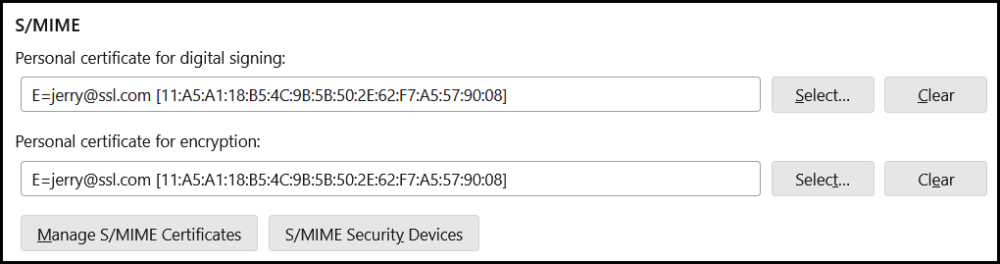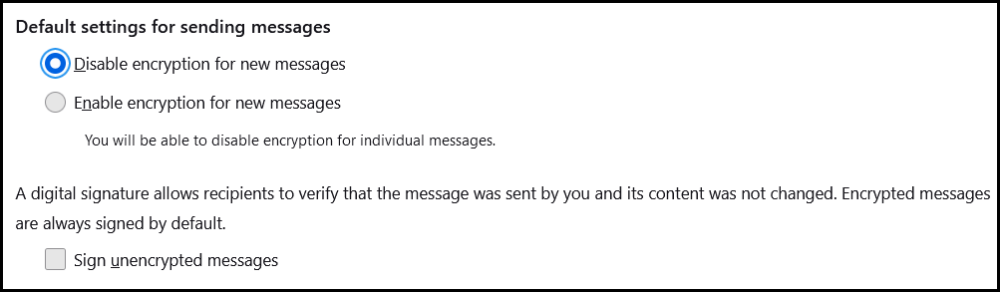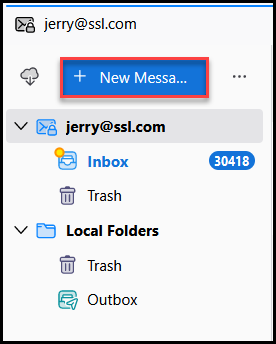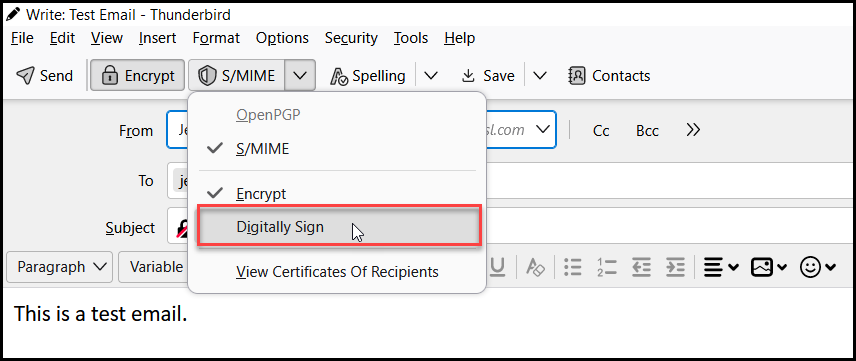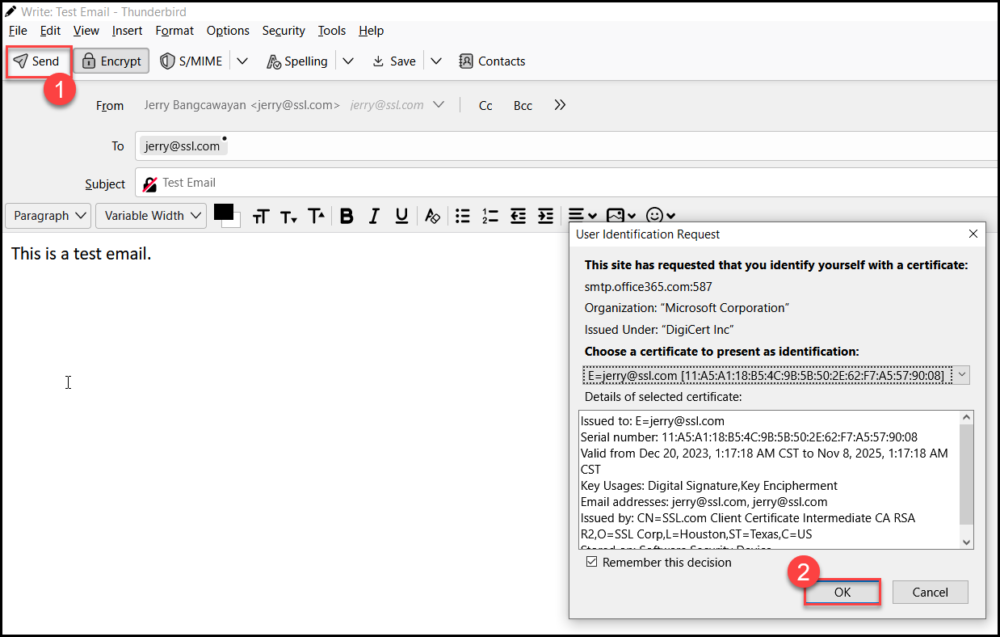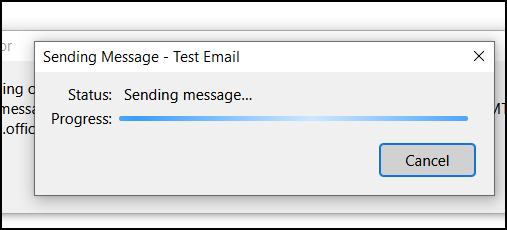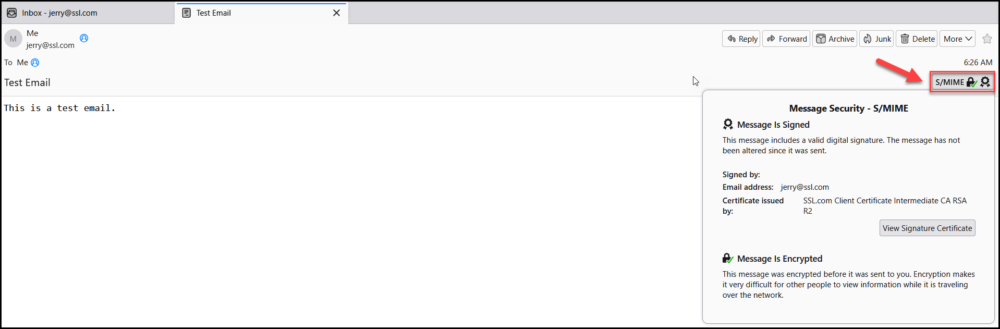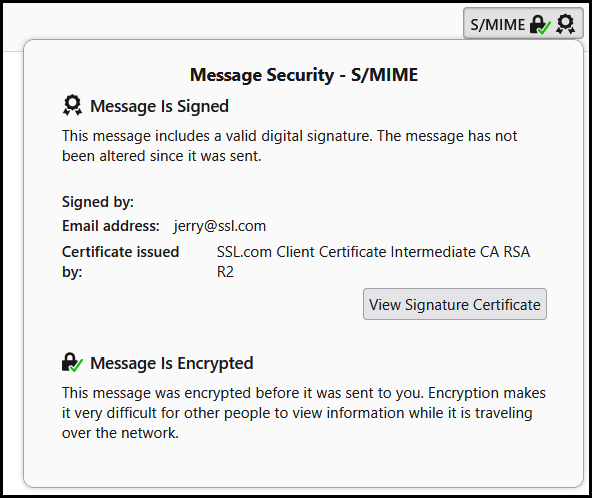Nämä ohjeet yksityiskohdat kuinka S/MIME varmenna ja lähetä suojatut sähköpostiviestit Mozilla Thunderbird -sovelluksella Windows-tietokoneissa.
Testaus tehtiin Thunderbirdin versiossa 115.6.0 Windows 10 Prossa, mutta Thunderbird on natiivisti tukenut S/MIME monta vuotta. Ole hyvä ja tarkista Mozilla-tuki kaikista ongelmista tai erityisistä ohjeista, jotka koskevat Thunderbirdin aiempia versioita.
Suojaa sähköpostiviestintäsi jo tänään SSL.comin avulla S/MIME todistukset. Suojaa arkaluonteisia tietoja ja nauti mielenrauhasta todennetuilla sähköpostiviesteillä.
Lataa SSL.com S/MIME Todistus
Lataa PKCS # 12-tiedosto varmenteellasi SSL.com-tililtäsi napsauttamalla Certificate Activation Link -sähköpostissa olevaa linkkiä ja seuraamalla selaimen näytön ohjeita. Sinua pyydetään luomaan salasana ennen tiedoston lataamista. . (Pidä tämä salasana turvassa - tarvitset sitä myöhemmin.) Muista seurata, mihin tallensit PKCS # 12 -tiedoston, äläkä menetä sitä. Jos kadotat yksityisen avaimesi, et voi lukea julkisella avaimella salattuja viestejä.
Huomautus: ladatessasi varmennetta on mahdollista valita RSA- ja ECDSA-algoritmien välillä algoritmi pudotusvalikosta. ECDSA-avaimia ei kuitenkaan voida käyttää sähköpostin salaamiseen, joten kannattaa jättää tämä asetukseksi RSA.
Asenna oma S/MIME Sertifikaatti Mozilla Thunderbirdistä
- Kirjaudu Mozilla Thunderbirdiin ja napsauta Tilin asetukset.
- Valitse Päittäin salaus Tab.
- Vieritä alaspäin kohtaan S/MIME ja napsauta sitten hoitaa S/MIME Sertifikaatit painiketta.
- Alle TodistuksesiNapsauttamalla Tuonti… painiketta.
- Etsi S/MIME PKCS#12- tai pfx-muotoinen varmenne ja napsauta sitten avoin painiketta.
- Kirjoita aiemmin luomasi salasana ladataksesi S/MIME SSL.com-sertifikaatti. Napsauta sen jälkeen Kirjaudu sisään painiketta.
- Sinun pitäisi nyt pystyä tarkastelemaan tietojasi S/MIME todistus päällä Varmenteiden hallinta. osoita OK painiketta jatkaaksesi.
- Alla S/MIME -osassa, napsauta Valitse… -painiketta valitaksesi varmenteen digitaalinen allekirjoittaminen ja salaus.
- Valitse OK painiketta.
- Näkyviin tulee viestilaatikko, jossa on alla oleva sisältö. Klikkaus Kyllä vahvistaaksesi, että käytät samaa varmennetta sähköpostisi salaamiseen.
- Kentät varten digitaalinen allekirjoittaminen ja salaus sen jälkeen täytetään todistuksesi tiedoilla.
- Jaksolla Viestien lähettämisen oletusasetukset, voit ottaa käyttöön tai poistaa käytöstä uusien viestien salauksen ja allekirjoittaa salaamattomat viestit. Kun olet määrittänyt asetukset, olet nyt valmis käyttämään S/MIME sertifikaatti sähköpostisi allekirjoittamiseen ja salaamiseen Thunderbirdissä.
Allekirjoita ja salaa sähköpostisi digitaalisesti Mozilla Thunderbirdissä
- Valitse + Uusi viesti painiketta.
- Kirjoita sähköpostisi, täytä Aihe kenttään ja kirjoita sitten vastaanottajan sähköpostiosoite. Kun yhteyshenkilön osoite on asetettu, Thunderbird ilmoittaa sinulle, jos salaus on mahdollista. Napsauta mitä tahansa Salaa painikkeita sähköpostisi salaamiseksi.
- Salauksen lisäksi voit myös allekirjoittaa sähköpostisi digitaalisesti napsauttamalla S/MIME -välilehti ja tarkistamalla Digitaalisesti vaihtoehto.
- Kun olet asettanut sähköpostiviestisi salattavaksi ja/tai allekirjoitettavaksi, napsauta Lähetä. Thunderbird kehottaa sitten vahvistamaan, että haluat käyttää sitä S/MIME varmenne salausta ja/tai allekirjoittamista varten. Klikkaa OK painiketta vahvistaaksesi.
- Odota, että Mozilla lähettää sähköpostisi.
- Jos vastaanottaja käyttää myös Mozilla Thunderbirdiä sähköpostisi tarkasteluun, vastaanottaja voi nähdä, että viestisi on allekirjoitettu ja salattu napsauttamalla S/MIME painiketta.
Suojaa sähköpostiviestintäsi jo tänään SSL.comin avulla S/MIME todistukset. Suojaa arkaluonteisia tietoja ja nauti mielenrauhasta todennetuilla sähköpostiviesteillä.
Tarkempia tietoja S/MIME lähetä sähköpostia, katso artikkeli, Suojatun sähköpostin lähettäminen verkkotunnuksella S/MIME.
Kiitos, että valitsit SSL.com! Jos sinulla on kysyttävää, ota meihin yhteyttä sähköpostitse osoitteeseen Support@SSL.com, puhelu 1-877-SSL-SECURE, tai napsauta vain sivun oikeassa alakulmassa olevaa chat-linkkiä. Voit myös löytää vastauksia moniin yleisiin tukikysymyksiin sivustollemme tietopohja.